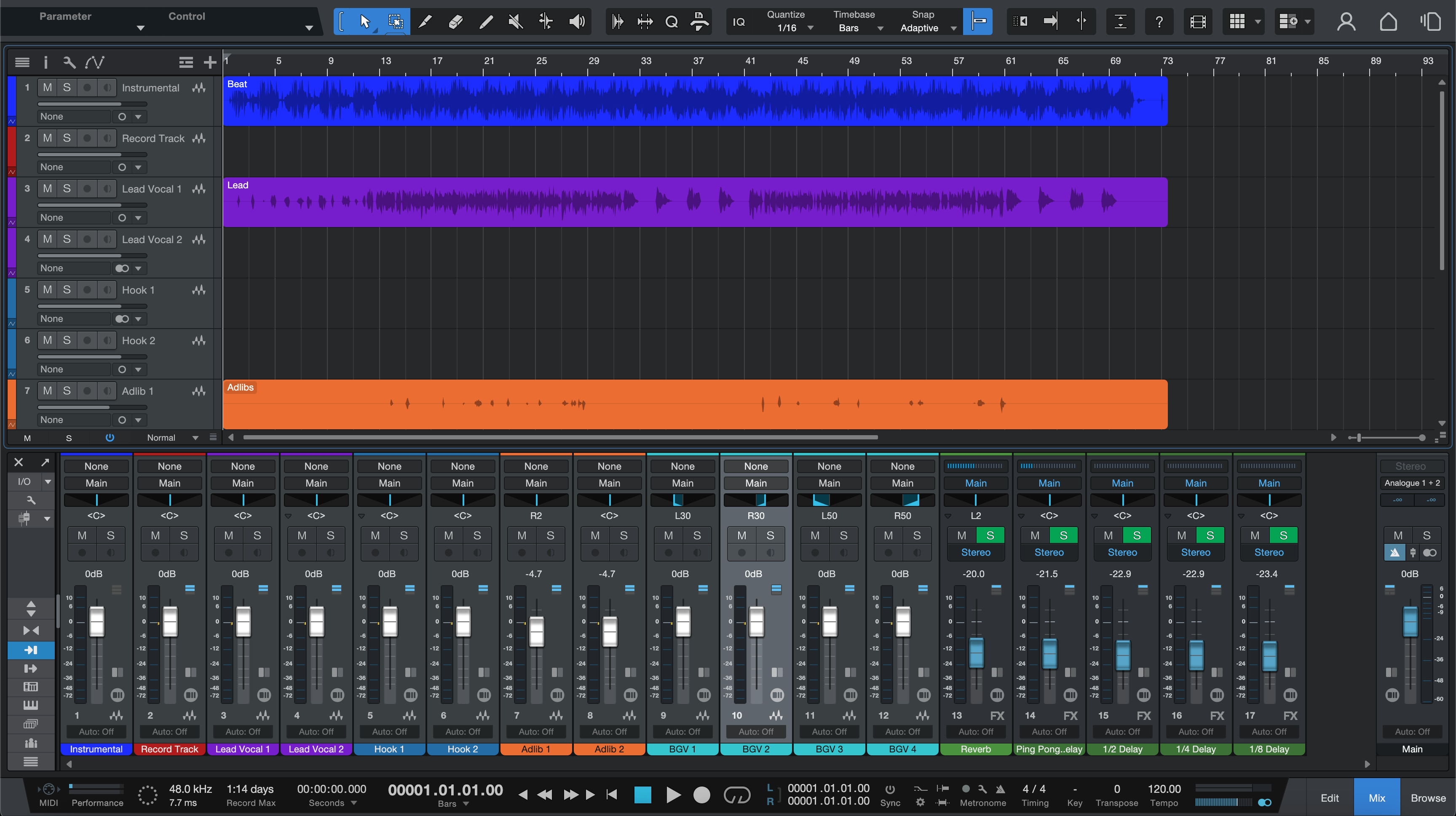Studio One은 어떤 믹스 세션에도 바로 적용되어 잘 작동하는 스템을 렌더링할 수 있습니다. 이 안내서는 Studio One에 특화된 세부 사항—어레인지먼트 설정, 그룹과 채널, 이벤트 FX, 믹스 FX, 그리고 사이드체인—에 중점을 두어 파일이 러프와 바 단위로 정확히 맞도록 합니다. 한 번 만들면 매번 재사용할 수 있습니다.
I. 왜 스튜디오 원 스템에 청사진이 필요한가
깨끗한 스템은 모두에게 수시간을 절약합니다. 스튜디오 원에서는 하나의 공유 시작 시간, 의도적인 라우팅, 각 파일에 버스 톤과 앰비언스를 구워 넣을지에 대한 의식적인 결정이 필요합니다. 반복 가능한 레이아웃을 설정하고 믹서가 기대하는 것을 렌더링하며 일반적인 놀라움을 피할 것입니다.
싱글, 리믹스, 라이브 팩, 협업을 위한 기본 워크플로로 사용하세요. 몇 가지 토글로 같은 세션에서 인스트루멘털, 아카펠라, 쇼 트랙도 출력할 수 있습니다.
II. 스튜디오 원 동작 고정
배열 우선. 송 타임라인에서 내보내기. 모든 것을 배치하여 오디오가 마디 1|1|1에서 시작되게 하세요. 리버브와 딜레이 꼬리를 포착하기 위해 끝을 몇 마디 연장하세요.
트랙, 버스, 채널. 소스를 DRUMS, BASS, MUSIC, LEAD VOX, BGV로 그룹화하세요. 트랙(소스 레벨) 또는 채널(포스트 페이더 믹서 경로)별로 내보낼지 결정하세요. 채널은 버스 처리와 전송을 캡처합니다.
이벤트 FX 및 트랙 변환. 클립에 이벤트 FX를 사용하거나 악기를 오디오로 변환했다면 사운드 디자인에 속하는 부분을 커밋하세요. 출력물을 명확히 이름 지어 협업자가 “출력”과 “원본”을 구분할 수 있게 하세요.
믹스 FX 및 마스터 컬러. 콘솔 스타일 믹스 FX는 버스나 메인에서 트랜지언트와 크로스토크를 조절합니다. 그 특성을 스템에 유지할지, 더 깨끗한 파일로 렌더링하고 의도를 위한 짧은 마스터 참조를 포함할지 선택하세요.
사이드체인 선택. 보컬에서 음악을 덕킹하는 컴프레서는 커밋(음악에 구워 넣기)하거나 비활성화하여 유연성을 유지할 수 있습니다. 선택한 경로에 라벨을 붙이세요.
레벨 언어. dBFS는 디지털 헤드룸(0 dBFS 클립)입니다. LUFS는 인지된 음량입니다. True peak (dBTP)은 샘플 간 피크를 추정합니다. 24비트 WAV 출력, 정규화 끔.
| 렌더 의도 | 스템에 구워 넣는 것 | 결과 |
|---|---|---|
| 거친 분위기 맞추기 | 버스/인서트 톤 + 전송 앰비언스 | 빠른 믹스 시작; 참조음과 같은 사운드 |
| 최대 유연성 | 최소한의 버스 톤; 전역 앰비언스 없음 | 믹서가 공간과 글루를 재구성 |
| 하이브리드 컨트롤 | 깨끗한 스템 + 별도의 FX 스템 | 페이더 위의 앰비언스; 쉽게 밸런스 가능 |
이 레이아웃에 맞는 즉석 보컬 체인이 필요하신가요? 전용 Studio One 보컬 프리셋 & 템플릿에서 기본 및 프리미엄 워크플로를 찾아보세요.
III. 프린트 경로: 현장 검증된 6단계
- 의도를 가지고 그룹화. DRUMS, BASS, MUSIC, LEAD VOX, BGV 그룹을 만드세요. 단일 스템에 그 특성을 원하면 그룹에 톤 정의 플러그인을 넣으세요.
- 앰비언스를 의도적으로 라우팅. 보컬 리버브/딜레이를 전용 FX 리턴으로 보내세요. 별도의 앰비언스 스템을 위해 그 리턴을 독립적으로 렌더링할 수 있는 FX BUS로 라우팅하세요.
- 타임라인 수정. 1|1|1에서 시작하고, 테일을 넘겨 끝 로케이터를 연장하며, 흩어진 편집을 통합하세요. 세션과 샘플 레이트를 일치시키세요.
-
정렬용 이름 지정. 트랙 접두사:
01_Kick,02_Snare,10_Bass,20_LeadVox,21_BGV,30_FX. 파일은 모든 곳에서 음악적 순서로 나열됩니다. - 내보내기 스템 열기. 트랙 또는 채널 중 내보낼 것을 선택하세요. 필요한 그룹 또는 채널을 선택하세요. 위 표에 따라 버스/리턴 프로세싱과 함께 프린트할지 결정하세요.
- 포맷 설정 및 렌더링. WAV • 24비트 • 세션 레이트(음악은 44.1 kHz, 요청 시 48 kHz). 비트 깊이 감소 시에만 디더 적용. 노멀라이즈 끔. 내보낸 후 빈 곡에 스템을 넣고 정렬과 느낌을 확인하세요.
IV. 믹스다운에 반영되는 레이아웃
2트랙 비트 + 보컬. 스테레오 비트를 MUSIC 버스에 넣으세요. 모든 보컬을 LEAD VOX와 BGV 버스로 라우팅하세요. 비트가 리드에서 덕킹된다면, 그 움직임을 MUSIC 스템에 커밋할지 아니면 라벨이 붙은 “MUSIC_ducked” 대체물을 제공할지 결정하세요.
팝 훅 스택. 코러스 폭은 BGV 그룹 와이드너와 글루 컴프에 있습니다. BGV 그룹을 하나의 스템으로 프린트하여 블렌드가 유지되게 하고, 편곡 편집이 예상될 때만 개별 파트를 포함하세요.
긴 상승음과 전환. 라이저/스로우를 FX BUS로 라우팅하여 편집자가 하모니를 건드리지 않고 공간을 조절할 수 있게 하세요. DRUMS/BASS/MUSIC은 펀치를 위해 깨끗하게 유지하세요.
악기/변환에서 악기 프린트. 스템 렌더링 전에 무거운 악기는 오디오로 프리즈/변환하세요. 오디오에 15_PluckSerum_PRINT 라벨을 붙여 협업자가 커밋된 것을 알 수 있게 하세요.
V. 품질 관리 및 신속한 수리
- 테일이 잘림. 끝 로케이터를 2~4마디 연장하고 다시 출력하세요; 자동 테일 감지에 의존하지 마세요.
- 공간 사라짐. 리턴 없이 내보냈습니다. 앰비언스를 포함하여 다시 렌더링하거나 별도의 FX 스템을 전달하세요.
- 사이드체인 느낌 사라짐. 렌더링 시 키가 없었습니다. MUSIC에서 덕킹을 적용하거나 나중에 블렌딩할 짧은 “DUCK BUS” 스템을 제공하세요.
- 다른 DAW에서 가져오기 정렬 불일치. 일부 클립이 1마디 이전에 시작되었습니다. 1|1|1로 통합하고 다시 내보내기; 렌더링 간 샘플 레이트를 동일하게 유지하세요.
- 리전 가장자리 클릭음. 인쇄 전에 통합된 이벤트에 2~10ms 페이드를 추가하세요.
- 패스 간 레벨 점프. 노멀라이즈가 켜져 있었습니다. 노멀라이즈를 끈 상태로 다시 익스포트하여 밸런스를 유지하세요.
프리셋 체인을 처음 설치하는 경우, 인쇄 전에 Studio One 보컬 프리셋 단계별 설치 방법에 대한 집중 가이드를 참고하세요.
VI. 당신이 훔쳐야 할 Studio One 효율성
이벤트 레벨 정리. 스템 전에 빠른 클립별 편집을 위해 이벤트 FX를 사용하세요. 처리 부하를 가볍게 유지합니다.
두 번의 패스 커버리지. 전체 멀티트랙을 위한 한 번의 익스포트와 그룹 스템을 위한 두 번째 패스를 실행하세요. 이 조합이 거의 모든 전달을 커버합니다.
대체가 아닌 참조. 마스터 컬러가 분위기의 일부라면 믹서가 의도를 듣되 고정하지 않도록 안전한 한계(예: −1 dBTP)에서 짧은 “MIXBUS_REF”를 포함하세요.
스마트하게 아카이브하세요. 오디오 캐시를 정리한 버전별 곡 복사본을 저장하세요. 미래의 당신이 현재의 당신에게 감사할 것입니다.
VII. 자주 묻는 질문
Q1. 스템에 트랙을 사용할까요, 채널을 사용할까요?
소스 레벨 프린트에는 트랙을 사용하세요. 포스트 페이더 프로세싱, 센드, 그룹 톤을 포함하려면 채널을 사용하세요.
Q2. 리턴을 포함하나요?
스템이 러프 믹스처럼 들리길 원한다면 포함하세요. 그렇지 않으면 깨끗한 스템과 별도의 FX 스템을 컨트롤용으로 전달하세요.
Q3. 24비트 아니면 32비트 플로트?
24비트 WAV가 전달 표준입니다. 클라이언트가 요청할 경우에만 32비트 플로트를 사용하세요.
Q4. 템포 변경은 어떻게 하나요?
스템은 자동으로 곡의 템포 맵을 따릅니다. BPM과 모든 맵 노트를 간단한 README에 포함하세요.
Q5. Mix FX가 켜진 상태에서 익스포트할 수 있나요?
네, 하지만 스템에 그 색상을 원하시는지 결정하세요. 원하지 않는다면 렌더링 시 Mix FX를 바이패스하고 짧은 참조 파일을 포함하세요.
결론
예측 가능한 Studio One 스템은 깔끔한 라우팅과 고정된 타임라인에서 나옵니다. 무엇을 포함할지 결정하고 모두 1로 고정하세요|1|1, 그리고 정규화 없이 24비트 WAV로 출력하세요. 이렇게 하면 깔끔하게 임포트되고 빠르게 믹스되며 곡의 특성이 유지되는 스템을 전달할 수 있습니다.
템플릿을 한 번 만들면 익스포트가 일상이 됩니다. 첫날부터 체인과 레이아웃이 준비되어야 한다면 Studio One 보컬 프리셋을 확인하고 정리된 레코딩 템플릿에서 시작하세요.